Já teve aquela sensação de que passa mais tempo no famoso “Ctrl+C, Ctrl+V” do que realmente analisando dados? Se sim, pode ficar tranquilo: você não está sozinho nessa. Seja em vendas, marketing ou operações, a galera costuma gastar só —o resto vai embora em tarefas administrativas, tipo atualizar planilhas e caçar dados em sites. Já vi equipes perderem horas (e a paciência) copiando tabelas da web para o Excel, só para descobrir que metade dos dados ficou torta ou sumiu. Não é à toa que , e profissionais de escritório fazem .
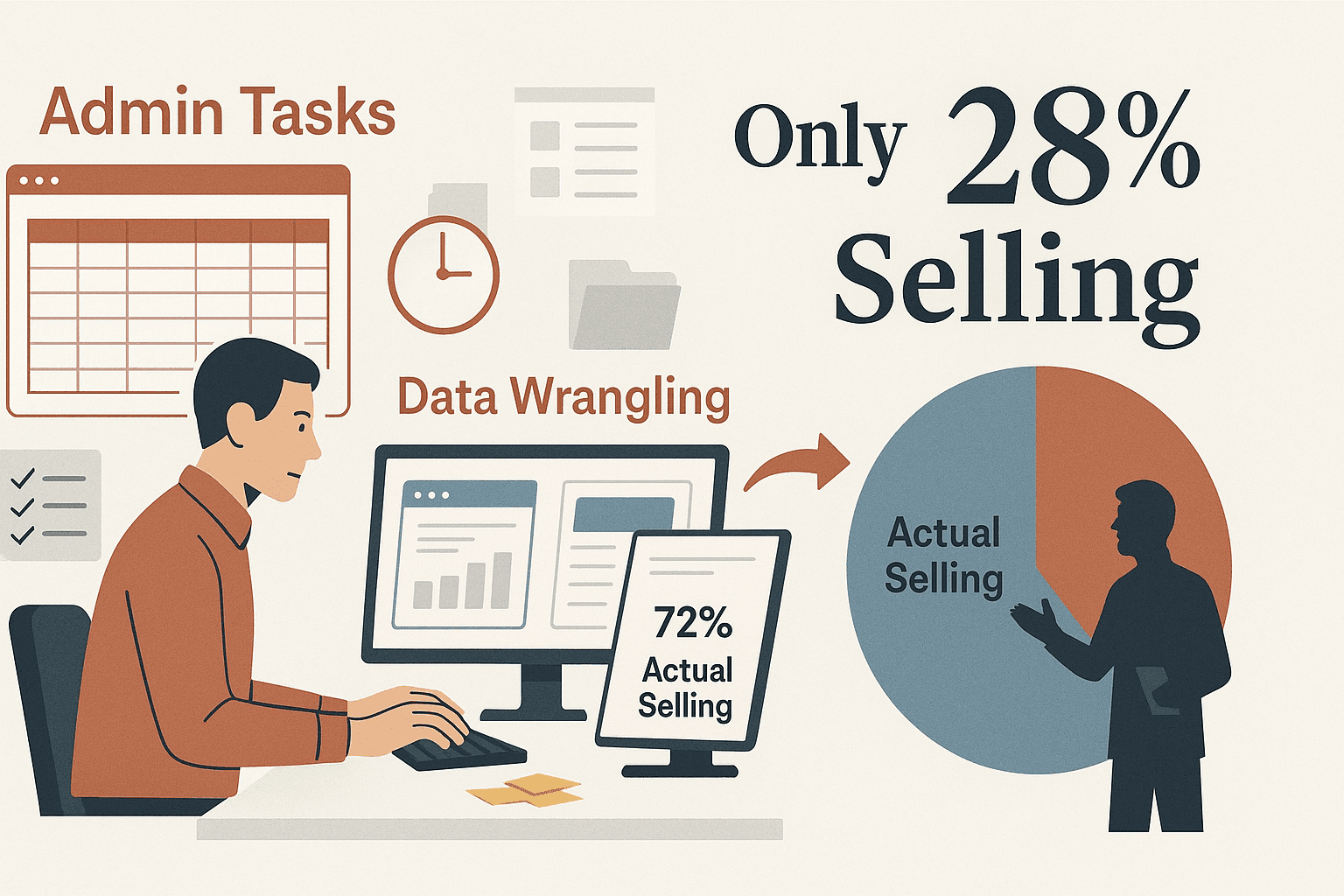
Mas a boa notícia é: a era do copiar e colar manual está com os dias contados. Ferramentas com IA como a já permitem importar dados da web para o Excel em poucos cliques—sem precisar programar, sem dor de cabeça e sem mais noites de terapia com planilhas. Neste guia, vou te mostrar desde os métodos tradicionais até as soluções modernas para importar dados da web para o Excel, focando em como profissionais de negócios podem economizar horas (e até os finais de semana).
O Que É Importar Dados da Web para o Excel?
Resumindo: importar dados da web para o Excel é pegar informações que você vê em um site—tipo listas de produtos, diretórios de contatos ou estatísticas de mercado—e transformar em uma planilha organizada. Não é só copiar uma tabela; é transformar informações espalhadas em linhas e colunas que você pode analisar, filtrar e usar para tomar decisões.
Situações do Dia a Dia
- Equipes de vendas: Puxar listas de leads de diretórios online (nomes, e-mails, telefones) para o Excel e partir para a prospecção.
- Analistas de marketing: Importar preços e características de produtos concorrentes para comparar tudo lado a lado.
- Gestores de e-commerce: Monitorar preços ou estoque dos concorrentes para ajustar sua própria estratégia.
- Times de operações: Juntar dados de fornecedores, fretes ou estoques de vários sites.
Antes, isso era sinônimo de copiar e colar sem parar—alternando entre navegador e Excel, célula por célula. Já a importação automatizada permite que você só aponte a ferramenta para a página e ela faz o trabalho pesado, trazendo os dados já formatados e prontos para uso.
Vamos ser sinceros: ninguém ganha promoção por ser craque no copiar e colar. Automatizar a importação da web para o Excel não só economiza tempo (e muito!), mas também reduz erros, acelera decisões e libera sua equipe para focar no que realmente importa.
Olha só o impacto na prática:
| Caso de Uso | Quem se Beneficia | Exemplo de Cenário | Economia de Tempo/Custo |
|---|---|---|---|
| Geração de Leads | Vendas, Desenvolvimento | Extrair 500 contatos de um diretório para o Excel | Economiza dias de digitação manual; elimina erros de digitação |
| Análise de Concorrentes | Analistas de marketing | Importar preços/características de concorrentes para comparação | Insights atualizados; dispensa relatórios caros |
| Monitoramento de Preços | Operações, E-commerce | Capturar preços diários de vários concorrentes | Inteligência de preços em tempo real; evita perda de receita |
| Pesquisa de Mercado | Marketing, Estratégia | Agregar dados de notícias ou bancos de dados em dashboards no Excel | Pesquisa 10x mais rápida; menos erros humanos |
| Dados de Fornecedores | Operações, Compras | Extrair estoque/entrega de fornecedores para o Excel | Informações sempre atualizadas; evita falta de estoque |
Automatizar esse processo pode devolver , e empresas que apostam em automação não só ganham tempo, mas também ao focar em tarefas de maior valor.
Comparando Soluções: Do Manual ao Importador com IA
Antes de falar da Thunderbit, dá uma olhada nos principais métodos para importar dados da web para o Excel:
Métodos Tradicionais
- Consultas Web do Excel: Funcionam para tabelas HTML estáticas, mas não dão conta de sites modernos e dinâmicos.
- Power Query: Mais avançado, mas ainda limitado em páginas cheias de JavaScript e exige um pouco de conhecimento técnico.
- Scripts VBA: Super personalizáveis, mas você precisa programar (e manter) para cada novo site.
Solução com IA: Thunderbit
A chegou para mudar o jogo. É uma extensão do Chrome que usa IA para ler qualquer site e sugerir exatamente quais dados extrair—sem código, sem templates, só alguns cliques.
Olha a comparação:
| Aspecto | Métodos Tradicionais (Web Query, Power Query, VBA) | Thunderbit (Raspador Web IA) |
|---|---|---|
| Facilidade de Uso | Passos técnicos, exige programação | Sem código, linguagem natural, clique e pronto |
| Tempo de Configuração | Lento—configuração e ajustes para cada site | Pronto em minutos—IA sugere campos automaticamente |
| Lida com Sites Complexos | Limitado—falha em páginas dinâmicas/JS | Lida com conteúdo dinâmico, paginação, subpáginas |
| Manutenção | Alta—quebra se o site muda | Baixa—IA se adapta, basta reexecutar “Sugerir Campos com IA” |
| Limpeza de Dados | Precisa limpar manualmente | IA pode limpar, rotular e categorizar durante a extração |
| Opções de Exportação | Só Excel/CSV, manual para outros | Exporta em 1 clique para Excel, Google Sheets, Airtable, Notion |
| Escalabilidade | Limitada, lenta para muitos sites | Extrai 50+ páginas em paralelo (modo nuvem) |
| Habilidade Técnica | Média a alta | Muito baixa—qualquer um pode usar |
Se você já tentou usar o “Obter Dados da Web” do Excel em sites com rolagem infinita ou pop-ups, sabe o quanto pode ser frustrante. A Thunderbit foi feita para lidar com a web real, cheia de pegadinhas.
Passo a Passo: Como Importar Dados da Web para o Excel com a Thunderbit
Quer ver como é fácil? Veja como eu (e milhares de outros usuários) uso a Thunderbit para transformar páginas web em planilhas Excel em poucos cliques.
1. Instale a Extensão Thunderbit no Chrome
Acesse a e clique em “Adicionar ao Chrome”. Funciona em qualquer sistema com Chrome (Windows, Mac, Linux). Depois de instalar, o ícone do raio da Thunderbit aparece na barra do navegador.
Crie uma conta gratuita (pode ser com e-mail ou Google). O plano grátis já permite extrair dados de até 6 páginas—perfeito para testar.
2. Acesse o Site de Interesse
Abra a página da web de onde você quer extrair dados. Pode ser uma lista de produtos, um diretório de leads ou qualquer página com informações organizadas. Se precisar de login (tipo diretórios restritos), faça o login antes—a Thunderbit funciona no contexto do seu navegador.
3. Use “Sugerir Campos com IA” para Detecção Automática
Clique no ícone da Thunderbit. Na barra lateral, selecione “Sugerir Campos com IA”. A IA da Thunderbit analisa a página e já sugere as colunas mais relevantes—tipo “Nome do Produto”, “Preço”, “E-mail de Contato” e por aí vai.
Você pode:
- Renomear campos (ex: “Nome Prod” → “Nome do Produto”)
- Excluir o que não precisa
- Adicionar campos ou prompts personalizados (mais sobre isso já já)
- Ajustar tipos de dados (texto, número, data, etc.)
Não precisa mexer em HTML ou seletores—a IA faz o trabalho pesado.
4. Clique em “Extrair” para Capturar os Dados
Com os campos definidos, clique em “Extrair”. A Thunderbit coleta todos os dados em uma tabela—uma linha por item, colunas do jeito que você escolheu.
Se o site tiver paginação (“Próximo” ou rolagem infinita), a Thunderbit segue automaticamente. Para listas com páginas de detalhes (tipo links de produtos), use a Extração de Subpáginas para enriquecer sua tabela com mais informações—é só mais um clique.
5. Exporte os Dados para o Excel
Clique em “Exportar” e escolha Excel (.xlsx) ou CSV. A Thunderbit baixa uma planilha limpa e organizada—sem formatação estranha ou bagunça. Abra no Excel e pronto: é só analisar, criar gráficos ou compartilhar.
Você também pode exportar direto para se sua equipe preferir essas plataformas.
Dicas rápidas: Se faltar algum dado, veja se precisa rolar a página (em rolagem infinita) ou ativar a paginação. Se as colunas estiverem erradas, tente ajustar os nomes dos campos ou prompts e refaça a extração. A documentação da Thunderbit e o têm várias dicas práticas.
Por Que Usar a Thunderbit para Importar Dados da Web para o Excel?
Vamos falar a real: a maioria dos profissionais não quer aprender a programar ou ficar quebrando a cabeça com consultas web. A Thunderbit foi feita para você—que só quer os dados, rápido, sem complicação.
O que faz a Thunderbit ser diferente:
- Super fácil de usar: Clique em “Sugerir Campos com IA” e depois em “Extrair”. Pronto. Um : “Só preciso clicar em dois botões e os dados já estão prontos.”
- Detecção de campos com IA: Chega de adivinhar o que extrair. A Thunderbit “enxerga” a página como um humano e sugere os campos certos—mesmo em sites bagunçados.
- Resolve o difícil: Conteúdo dinâmico, logins, rolagem infinita, subpáginas—a IA da Thunderbit se adapta onde as ferramentas tradicionais travam.
- Sem dor de cabeça de manutenção: Se o site mudar, é só rodar de novo o “Sugerir Campos com IA”. Sem scripts para arrumar, sem consultas para reescrever.
- Limpeza de dados integrada: Com prompts de IA, você pode limpar, rotular e categorizar os dados durante a extração—sua planilha já sai pronta para análise.
- Exportação multiplataforma: Mande seus dados para Excel, Google Sheets, Airtable ou Notion em um clique. Chega de enviar arquivo por e-mail.
- Amada por quem não é técnico: Equipes de vendas, operações e marketing elogiam como economiza horas e permite focar no que importa.
Ter os dados no Excel já é ótimo. Mas ter os dados limpos e prontos para uso é ainda melhor. É aí que entram os Prompts de IA para Campos da Thunderbit.
Como funciona: Para qualquer campo, você pode adicionar uma instrução em linguagem natural—tipo “Remover o símbolo $ e vírgulas do Preço” ou “Classificar como ‘Em Estoque’ se o texto contiver ‘disponível’”. A Thunderbit aplica essas regras durante a extração, então seu arquivo Excel já sai formatado, rotulado e até enriquecido.
Exemplos:
- Formatar telefones automaticamente: “Formatar como (XX) XXXXX-XXXX”
- Classificar produtos: “Se o nome do produto contiver ‘Recondicionado’, definir Condição como ‘Usado’”
- Rotular leads: “Se o cargo contiver ‘Diretor’ ou ‘Gerente’, marcar como ‘Tomador de Decisão’”
- Traduzir textos: “Traduzir descrição para português”
- Separar nomes: “Dividir Nome Completo em Nome e Sobrenome”
Isso significa menos tempo limpando dados no Excel e mais tempo usando as informações. Para tarefas recorrentes, você pode salvar esses prompts e reutilizá-los—cada extração já entrega planilhas prontas para análise.
Além do Excel: Exportando Dados da Web para Google Sheets, Airtable e Notion
O Excel é ótimo, mas nem sempre sua equipe trabalha nele—às vezes o fluxo está no Google Sheets, Airtable ou Notion. A Thunderbit entende isso e facilita a exportação para essas plataformas.
- Google Sheets: Perfeito para colaboração em tempo real. A Thunderbit pode até agendar extrações para atualizar sua planilha automaticamente—ótimo para dashboards ao vivo.
- Airtable: Ideal para bancos de dados estruturados, catálogos de produtos ou funis de leads. A Thunderbit faz upload de imagens como anexos, não só links.
- Notion: Excelente para bases de conhecimento ou gestão de projetos. Os dados extraídos (incluindo imagens) vão direto para seu banco de dados Notion, prontos para anotar ou compartilhar.
É só escolher o destino depois da extração—a Thunderbit faz o resto. Sem etapas extras, sem uploads manuais.
O Futuro da Importação de Dados da Web: Do Manual à Automação Inteligente
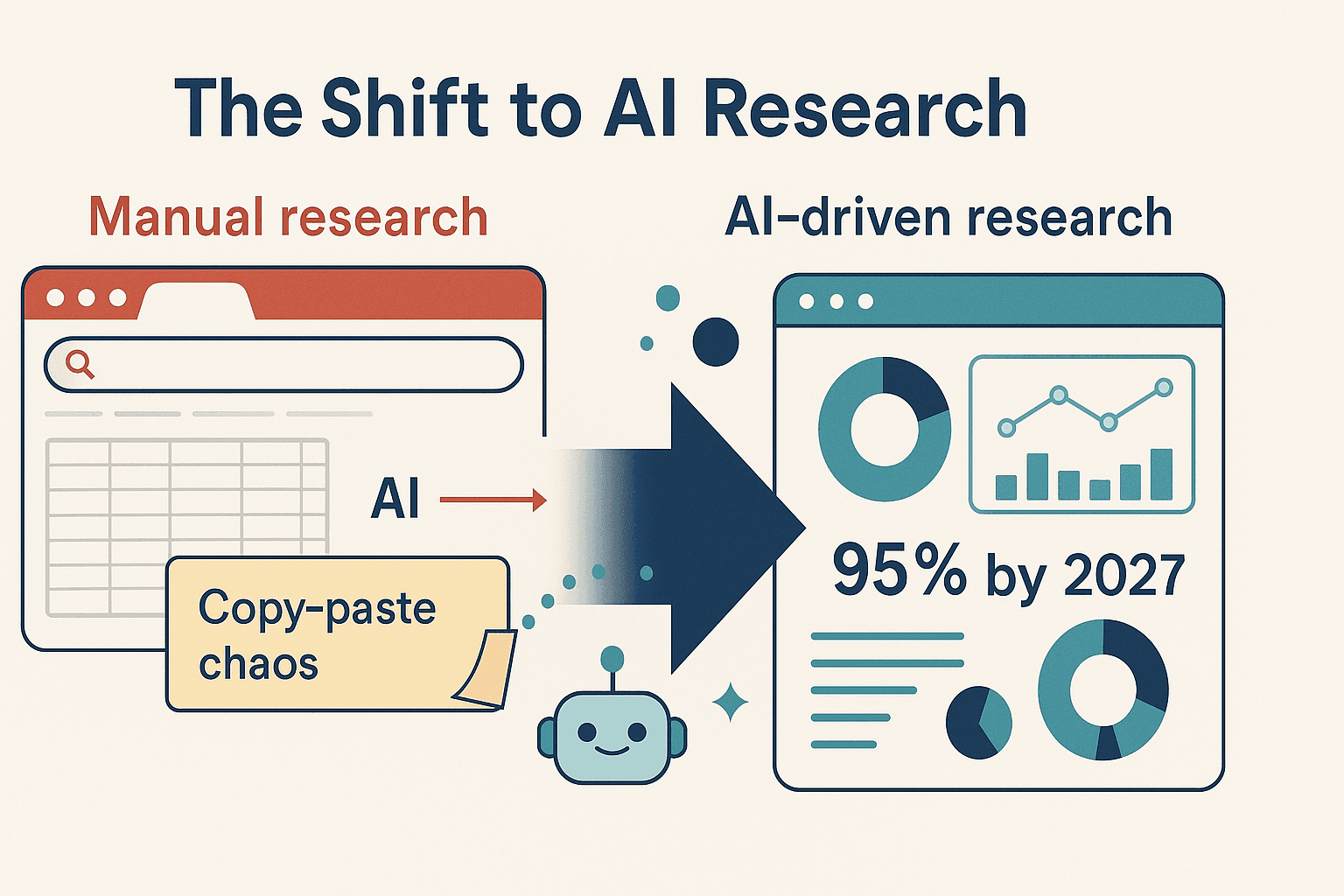
Estamos vivendo uma virada de chave. Até 2027, , não com buscas manuais ou copiar e colar. Ferramentas como a Thunderbit estão puxando essa transformação—permitindo que qualquer pessoa colete, limpe e analise dados da web sem precisar ser expert em tecnologia.
O que vem por aí:
- Tudo em linguagem natural: Em breve, vai bastar digitar “Importar preços de concorrentes do site XYZ.com” e sua planilha será atualizada automaticamente.
- Importações contínuas e agendadas: Dashboards ao vivo que se atualizam conforme a web muda.
- Enriquecimento inteligente de dados: A IA não só vai buscar dados, mas também resumir, categorizar e até alertar sobre mudanças (“Concorrente baixou o preço em 5%!”).
- Integrações mais profundas: Pode esperar raspagem com IA integrada direto ao Excel, Sheets e CRMs.
Resumindo: o trabalho repetitivo está ficando para trás. Seu papel está mudando de coletor para intérprete de dados—e isso é ótimo.
Conclusão & Principais Pontos
Pra fechar:
- Importar dados manualmente da web para o Excel é um desperdício de produtividade—e a automação resolve isso.
- A Thunderbit torna a importação de dados da web para o Excel (e além) rápida, fácil e acessível para todos—sem código, sem estresse, só resultado.
- Recursos com IA limpam, rotulam e enriquecem seus dados durante a extração—suas planilhas já saem prontas para análise.
- Exportação multiplataforma faz seus dados fluírem para onde sua equipe trabalha—Excel, Google Sheets, Airtable, Notion, você escolhe.
- O futuro é movido por IA, contínuo e colaborativo—e ferramentas como a Thunderbit já colocam esse futuro ao seu alcance.
Pronto para dar adeus ao copiar e colar? e veja como é fácil importar dados da web para o Excel (ou Sheets, Airtable, Notion) em poucos cliques. Suas planilhas—e sua sanidade—agradecem.
Quer mais dicas? Dá uma olhada no e nos nossos guias sobre e .
Perguntas Frequentes
1. Que tipos de dados da web posso importar para o Excel com a Thunderbit?
A Thunderbit consegue extrair tabelas, listas, informações de produtos, contatos, preços, imagens e até texto de PDFs ou imagens—praticamente tudo que aparece em uma página web.
2. Preciso saber programar para usar a Thunderbit?
Nada disso! A Thunderbit foi feita pra quem não é técnico. É só clicar em “Sugerir Campos com IA”, ajustar as colunas e clicar em “Extrair”.
3. A Thunderbit lida com sites com paginação ou rolagem infinita?
Sim. A IA da Thunderbit consegue seguir botões “Próximo”, rolar para carregar mais resultados e até extrair dados de subpáginas automaticamente.
4. Como exporto dados para Excel, Google Sheets, Airtable ou Notion?
Depois de extrair, é só clicar em “Exportar” e escolher o destino. A Thunderbit exporta direto para Excel (.xlsx), CSV, Google Sheets, Airtable e Notion.
5. Existe uma versão gratuita da Thunderbit?
Sim! O plano gratuito permite extrair dados de até 6 páginas. Os planos pagos liberam mais páginas e recursos avançados, mas todas as exportações são gratuitas.
Quer trabalhar de forma mais inteligente? Teste a Thunderbit e mude de vez a forma como você importa dados da web para o Excel.